 Zprávy
Zprávy
Díky Zprávám můžete snadno udržovat kontakt. Spojte se s dalšími lidmi prostřednictvím textových či zvukových zpráv nebo videozpráv. Podle potřeby můžete také sdílet soubory. (Vyžaduje externí mikofon. Příslušenství lze zakoupit samostatně na webových stránkách apple.com/cz, v místním Apple Storu nebo u jiných autorizovaných prodejců.)
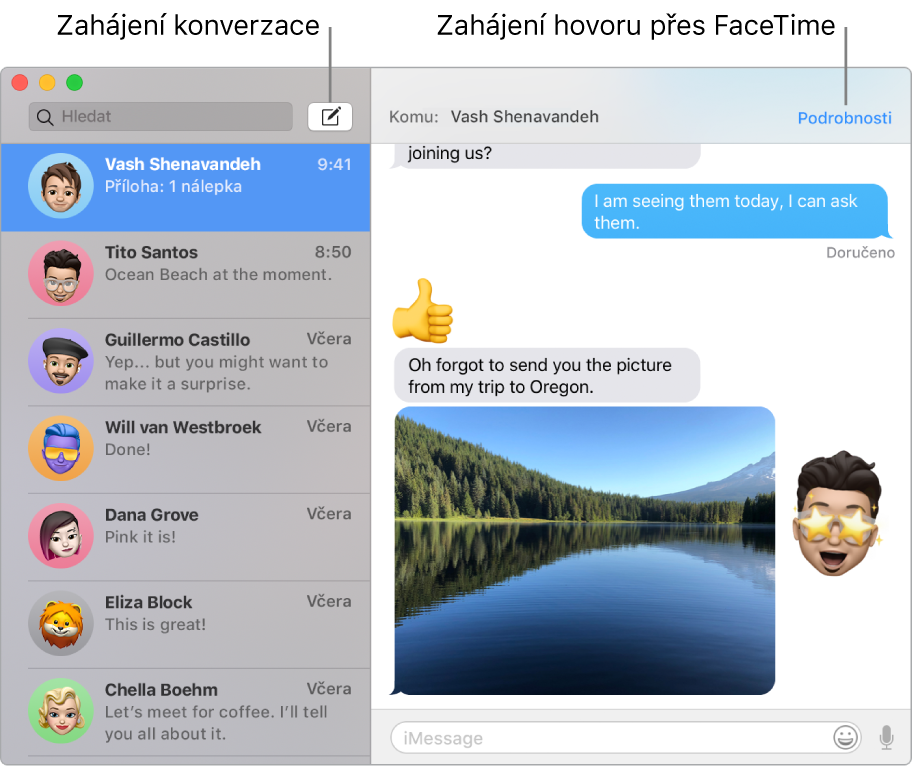
Přihlaste se a odešlete. Po přihlášení pod vaším Apple ID si můžete vyměňovat neomezený počet textových zpráv obsahujících text, fotografie, snímky Live Photo, videa i další data s libovolným uživatelem Macu, iPhonu, iPadu, iPodu touch nebo Apple Watch.
Tip: Pokud je váš iPhone (se systémem iOS 8.1 nebo novějším) přihlášen pod stejným Apple ID jako váš Mac, můžete na svém Macu odesílat a přijímat také SMS a MMS zprávy. V iPhonu přejděte do Nastavení > Zprávy, klepněte na Přeposílání zpráv a zapněte přeposílání textových zpráv klepnutím na název vašeho Macu. Na vašem Macu se zobrazí aktivační kód. Zadejte ho do iPhonu a pak klepněte na Povolit.
Posílání zpráv může být zábava. Vaše diskuse oživí velké emotikony a tapbacky, kterými můžete odpovídat na zprávy. Chcete‑li přidat tapback, klikněte na zprávu, podržte tlačítko a pak vyberte požadovanou ikonu Tapback. Vedle toho se můžete těšit na nálepky, zprávy Digital Touch i zprávy psané neviditelným inkoustem nebo rukou, které vám přátelé pošlou ze svých iOS či iPadOS zařízení nebo hodinek Apple Watch.
Když text nestačí. Pokud váš kamarád také používá FaceTime, můžete zahájit videochat nebo audiochat FaceTime přímo z konverzace ve Zprávách. Stačí v okně se zprávou kliknout na Podrobnosti a pak na tlačítko Video ![]() nebo Audio
nebo Audio ![]() .
.
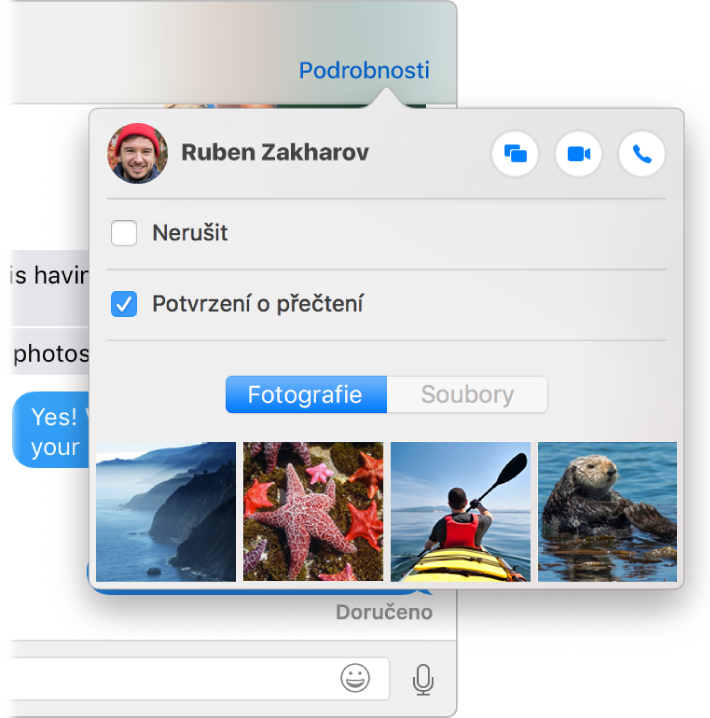
Sdílejte svoji obrazovku. Obrazovku můžete sdílet s přáteli (a obráceně). Můžete dokonce otvírat složky, vytvářet dokumenty a kopírovat soubory jejich přetažením na plochu na sdílené obrazovce. Klikněte na Podrobnosti a potom na tlačítko Sdílet obrazovku ![]() .
.
Další informace. Viz Uživatelskou příručku pro aplikaci Zprávy.